תמונות גוגל היא אחת הדרכים הטובות ביותר לאחסן, לגבות ולצפות בתמונות שלך אם יש לך טלפון חכם. זה גם יעלה אותם בצורה חלקה לאחסון חשבון Google שלך. אם אין לך את זה מסיבה מטורפת, קבל את זה. זה הורדה חינמית בחנות Google Play.
- פתח את אפליקציית תמונות Google ו הקש על סמל התפריט (שלוש שורות) בפינה השמאלית העליונה.
-
הקש הגדרות.
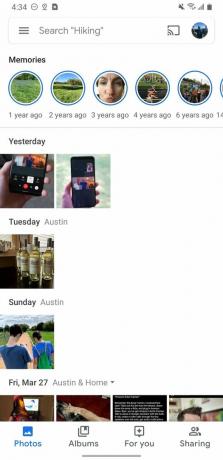
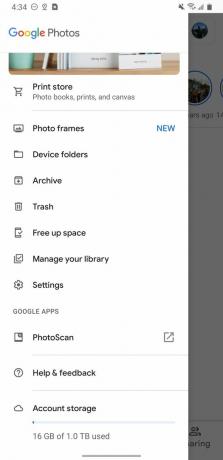 מקור: ג'רמי ג'ונסון / אנדרואיד סנטרל
מקור: ג'רמי ג'ונסון / אנדרואיד סנטרל - הקש גבה וסנכרן.
-
החלף את גבה וסנכרן עובר למצב פועל.
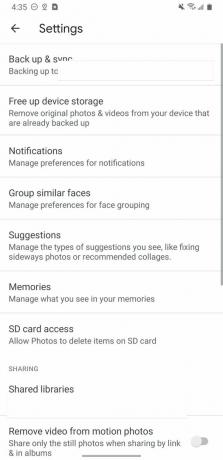
 מקור: ג'רמי ג'ונסון / אנדרואיד סנטרל
מקור: ג'רמי ג'ונסון / אנדרואיד סנטרל
כעת כל התמונות והסרטונים שצילמתם בטלפון שלכם יועתקו לענן ושם תוכלו לגשת אליהם מכל מקום. ככלל, אנו ממליצים שתגדיר את אלבומי Google כאפליקציית גלריית התמונות המוגדרת כברירת מחדל, בעיקר משום שיכולות הגיבוי והסנכרון שלה אינן מוצקות.
כיצד לגבות את התמונות והסרטון שלך לענן באמצעות Google Drive
- הפעל את יישום הגלריה שלך ממסך הבית או ממגירת האפליקציות. אנחנו משתמשים תמונות גוגל בדוגמאות שלנו.
-
הקש על תמונה ברצונך להעלות ל- Google Drive או להקיש והחזק א תמונה ובחר מספר תמונות להעלאה.
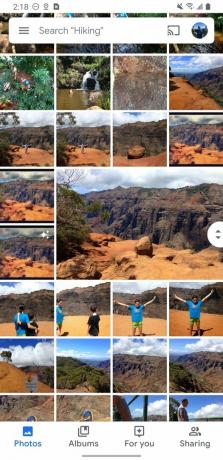
 מקור: ג'רמי ג'ונסון / אנדרואיד סנטרל
מקור: ג'רמי ג'ונסון / אנדרואיד סנטרל - הקש על כפתור השיתוף. זה בדרך כלל בחלק העליון של המסך. זהו 'וי' הפונה ימינה עם נקודות בכל נקודה.
-
בֶּרֶז שמור ב- Drive.
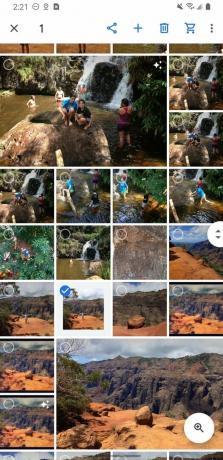
 מקור: ג'רמי ג'ונסון / אנדרואיד סנטרל
מקור: ג'רמי ג'ונסון / אנדרואיד סנטרל - בֶּרֶז להתיר לבחור לאפשר ל- Drive גישה לתמונות שלך, ולבחור באיזה כונן Google של חשבון Google ברצונך לשמור.
- בֶּרֶז תיקיה כדי לבחור את התיקייה בתוך אותו כונן Google שאליו תרצה לשמור.
-
הקש על התיקיה שאליה תרצה לשמור והקש בחר בפינה השמאלית התחתונה של המסך.
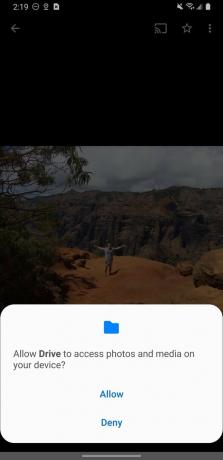
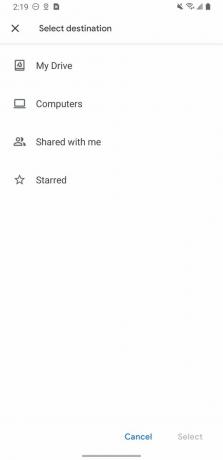 מקור: ג'רמי ג'ונסון / אנדרואיד סנטרל
מקור: ג'רמי ג'ונסון / אנדרואיד סנטרל -
בֶּרֶז להציל בפינה השמאלית התחתונה של המסך.
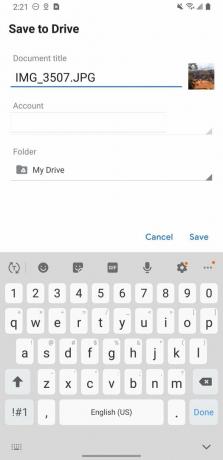
 מקור: ג'רמי ג'ונסון / אנדרואיד סנטרל
מקור: ג'רמי ג'ונסון / אנדרואיד סנטרל
לאחר מכן התמונות שלך יועלו לאותו מיקום ב- Google Drive שלך ותקבל התראה כשתסיים.
כונן גוגל מעניק לך אחסון של 15 ג'יגה בחינם, כך שתלוי בגודל התמונות והסרטונים שאתה שומר, סביר להניח שתוכל לשמור אלפי תמונות ומאות סרטונים. החלק הטוב ביותר הוא שאתה יכול לגשת אליהם או להוריד אותם מכל מכשיר באמצעות דפדפן אינטרנט. אם אתה רוצה להגדיל את כמות האחסון שיש לך בחשבונות Google ובאפליקציות שלך, תרצה להסתכל על הזמינים תוכניות גוגל וואן.
ראה את כל מה שאתה צריך לדעת במדריך האולטימטיבי של Google Drive
כיצד לגבות תמונות ווידאו לענן באמצעות Dropbox
Dropbox היא אפליקציה חינמית המעניקה לך עד 2 ג'יגה-בייט אחסון מקוון בחינם. כל שעליך לעשות הוא ליצור חשבון, להוריד את האפליקציה בטלפון ובמחשב שלך ואתה מוכן לעשות זאת התחל לגבות את התמונות והסרטונים שלך לענן, שם כמעט כל מכשיר עם דפדפן אינטרנט יכול לגשת אליהם.
לאחר שיצרת חשבון ב- אתר דרופבוקס או כאשר אתה מוריד את האפליקציה לראשונה, תוכל להעלות תמונות וסרטונים עד שהתיקיה שלך מלאה!
- פתח את אפליקציית Dropbox והקש על ה- כפתור הוספה בתחתית המסך (זה סימן הפלוס בעיגול הכחול).
- בֶּרֶז העלה תמונות או סרטונים.
- הקש על תמונות ו וִידֵאוֹ תרצה להעלות ל- Dropbox.
-
בֶּרֶז העלה בפינה השמאלית התחתונה של המסך.
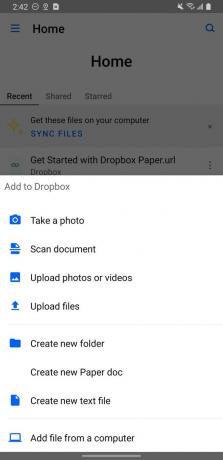
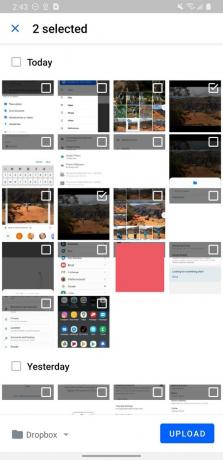
 מקור: ג'רמי ג'ונסון / אנדרואיד סנטרל
מקור: ג'רמי ג'ונסון / אנדרואיד סנטרל
התמונות והסרטון שלך יועלו כעת לתיקיית Dropbox שלך, אליה תוכל לגשת כמעט מכל מכשיר עם חיבור לאינטרנט. אם אתה משתמש באפליקציית Dropbox במחשב שלך, אתה פשוט יכול לפתוח את הקובץ ולשמור אותו כמו בכל מסמך אחר.
שקול את האפשרויות שלך
הקפד לבדוק את המדריך ההשוואתי שלנו אם אינך יכול להחליט אפליקציות של גוגל לעומת דרופבוקסוקרא אם אתה צריך לשלם עבור אחסון מורחב עבור גוגל וואן אוֹ דרופבוקס.
ישנן אפשרויות רבות ושונות לאחסון תמונות וגיבוי שתוכלו לבחור מתוך הגלריות שירותי ענן שמספקים יצרני יצרן שונים כמו סמסונג ומוטורולה, לפתרונות צד ג 'בחינם ובתשלום כאלה כפי ש תמונות אמזון או Microsoft OneDrive.
בכל אפליקציה או שירות שתבחרו להשתמש, רק זכרו לשמור על זיכרונות היקרים שלכם מגובים ומאובטחים!
שמור את התמונות הנהדרות האלה
מרכיב מרכזי לשמירת תמונות נהדרות הוא שתהיה לרשותך מצלמה נהדרת, ואנחנו לא יכולים לחשוב על טלפון טוב יותר כרגע מאשר Google Pixel 4 XL.
